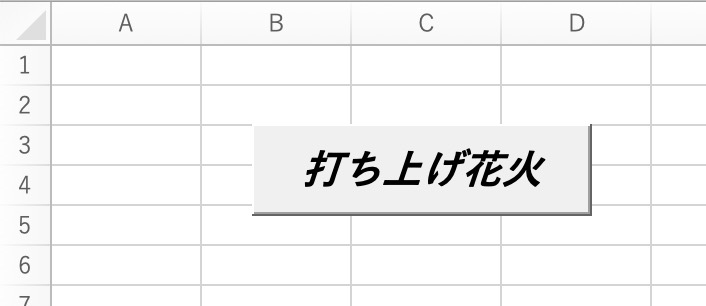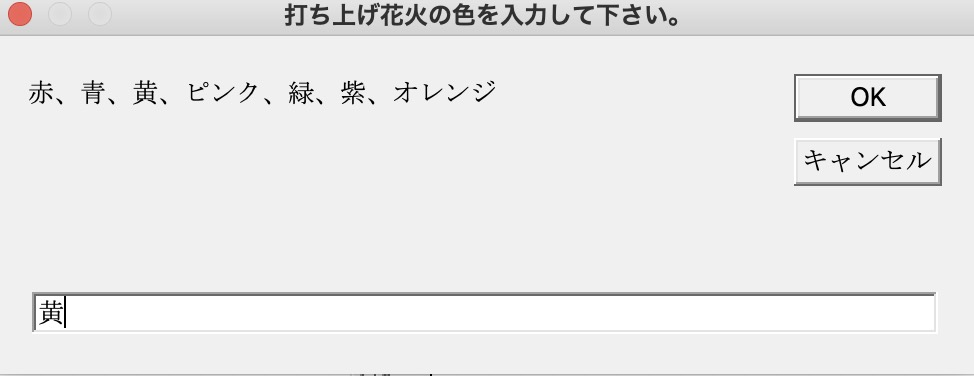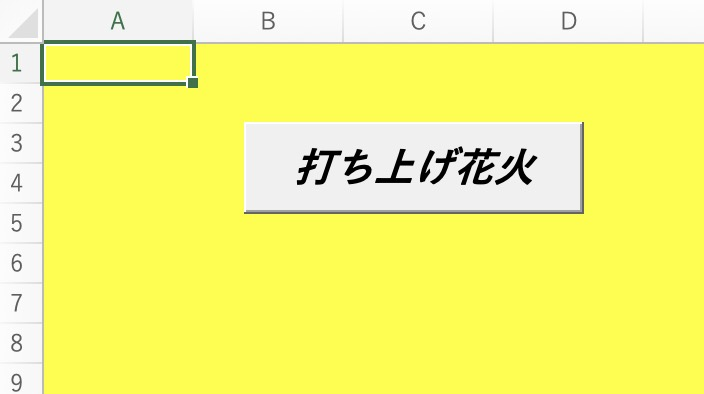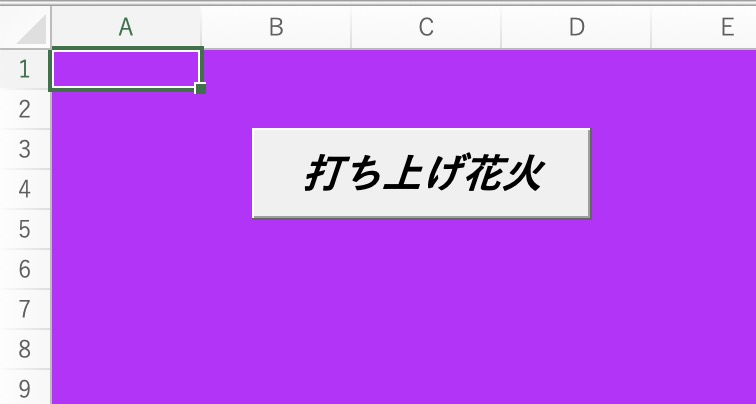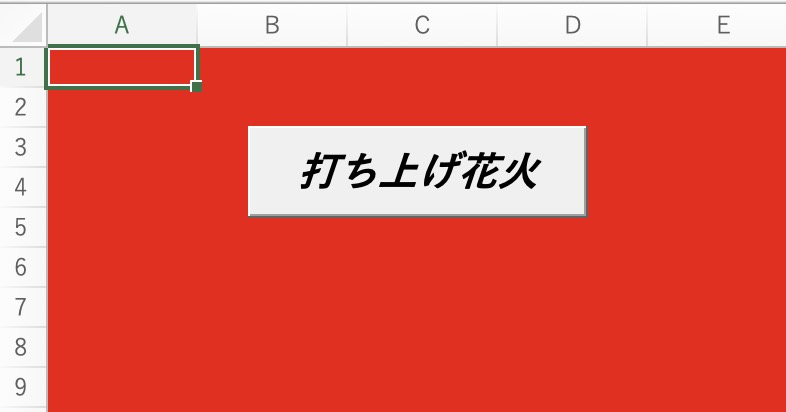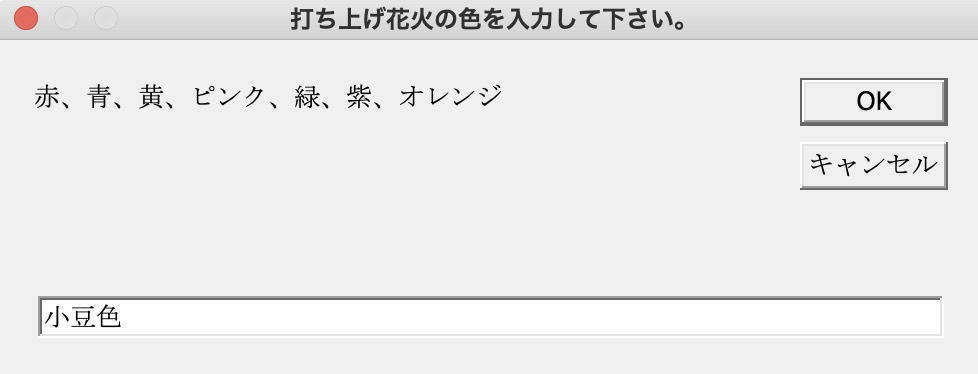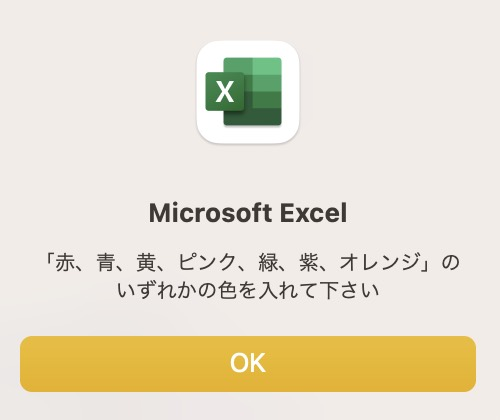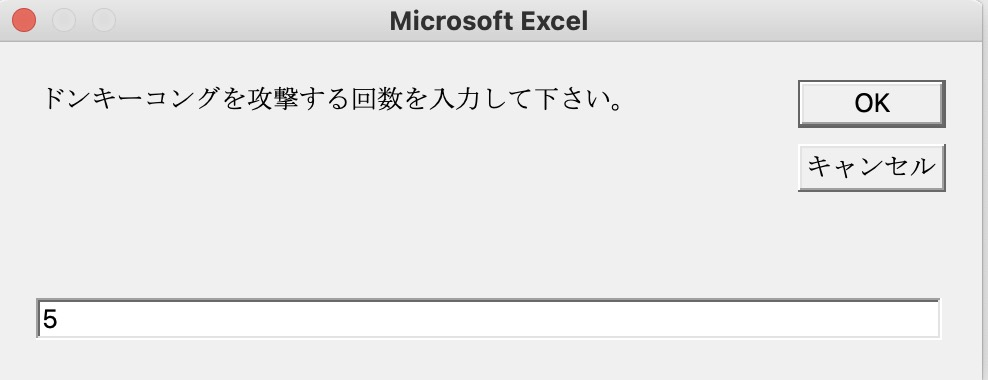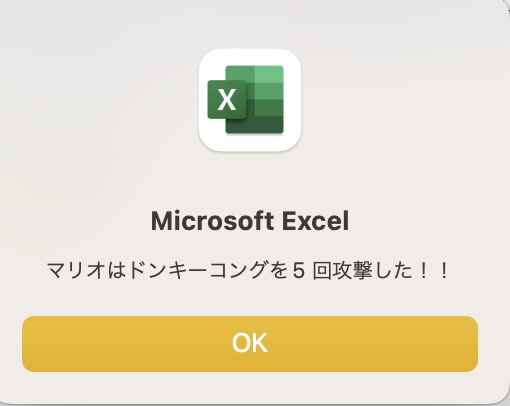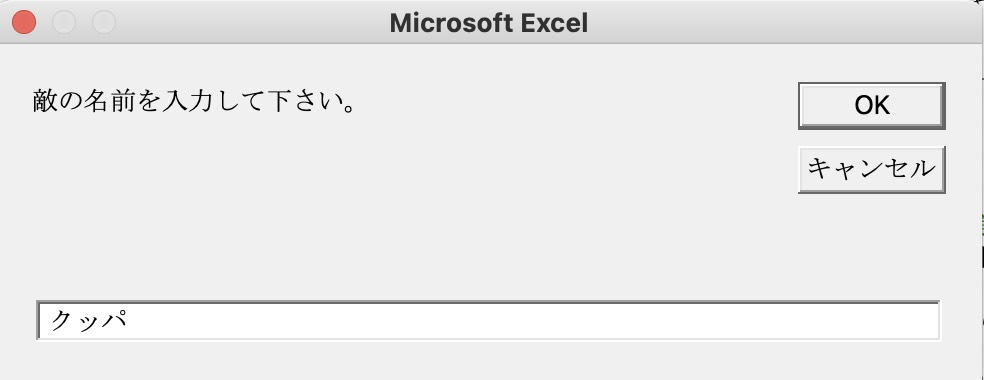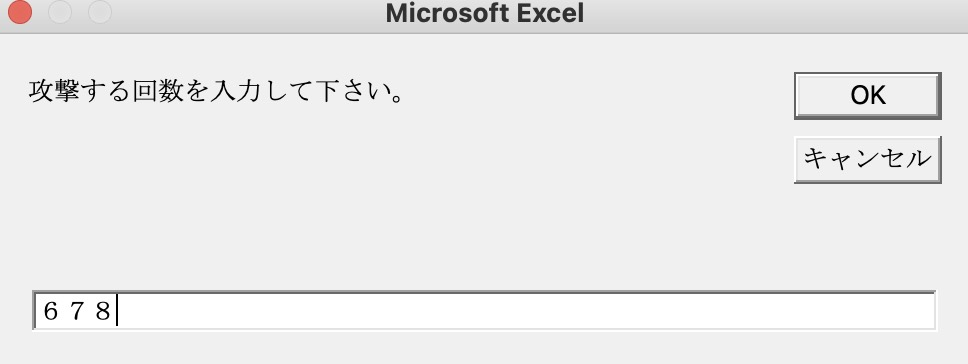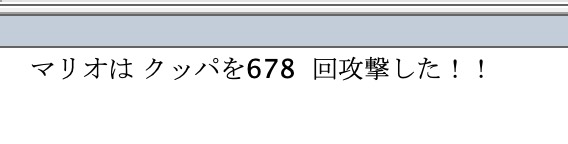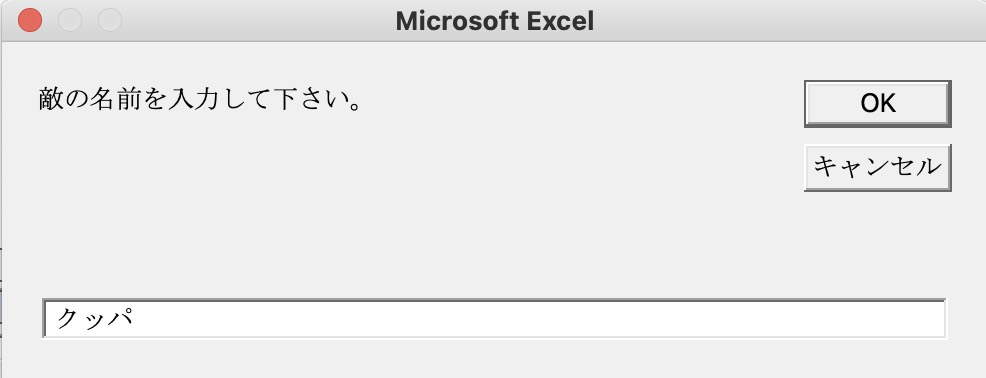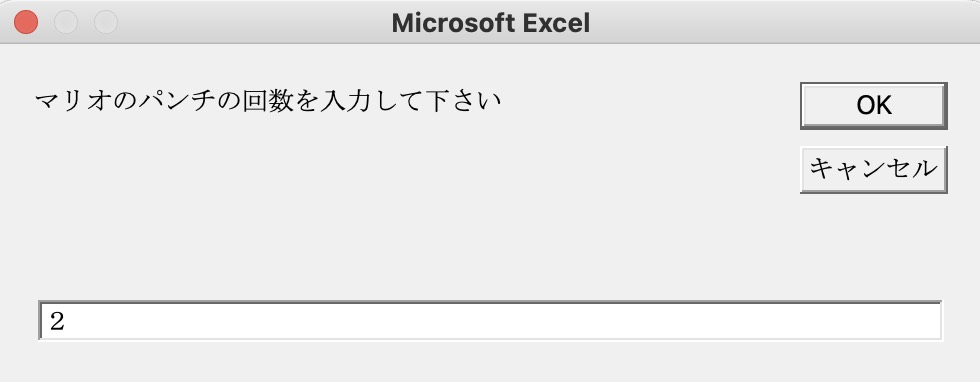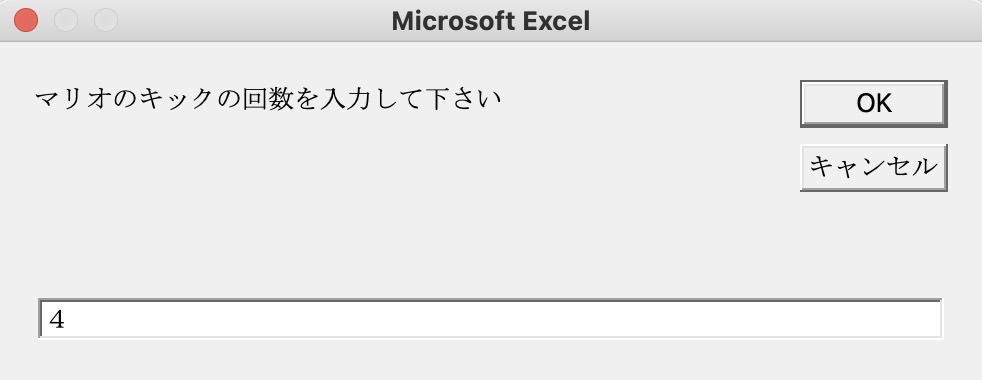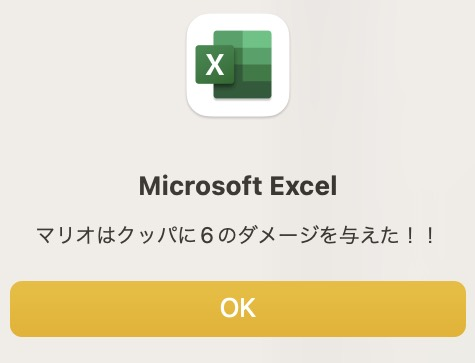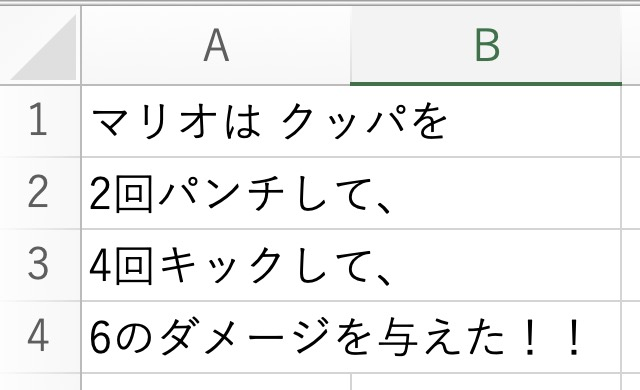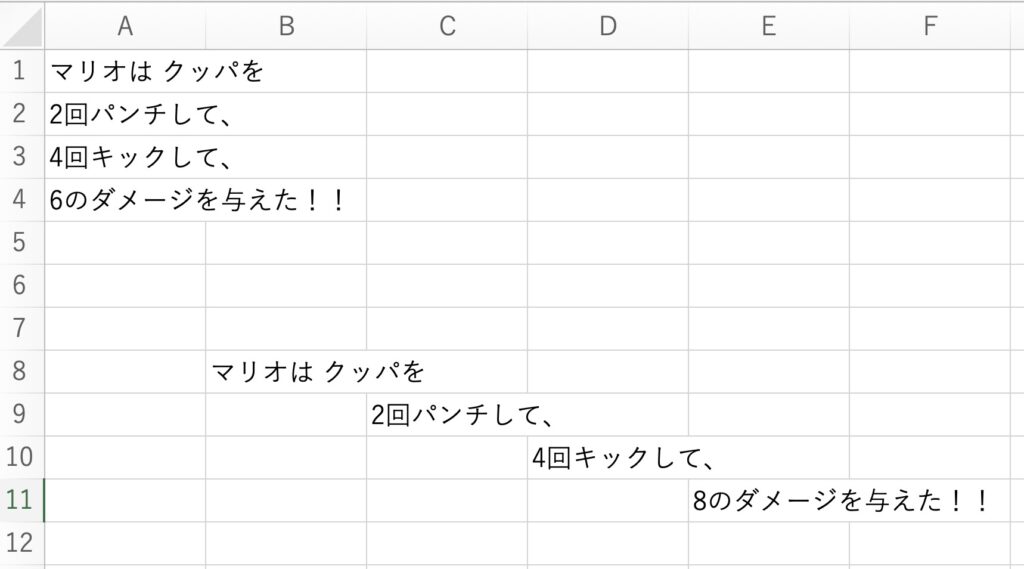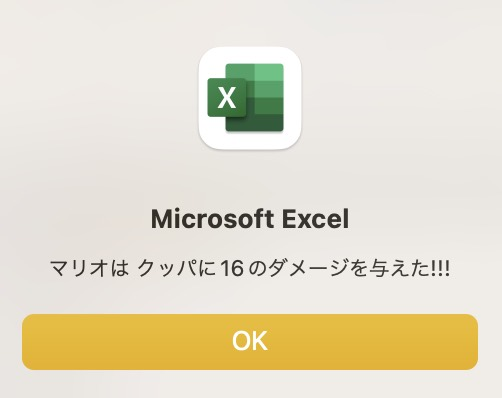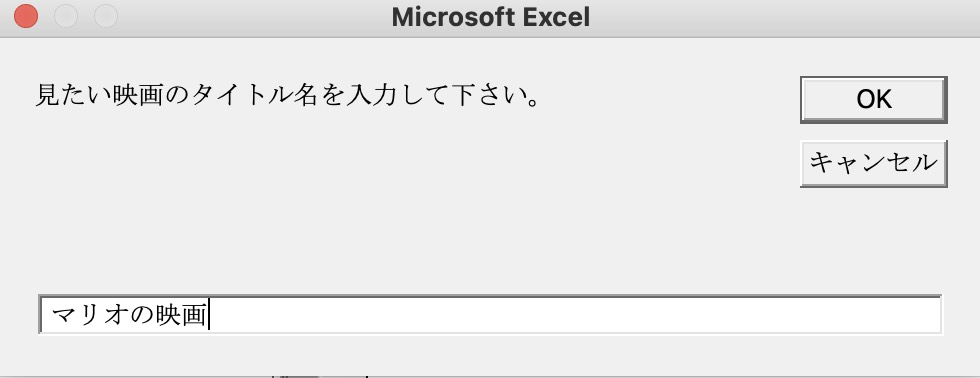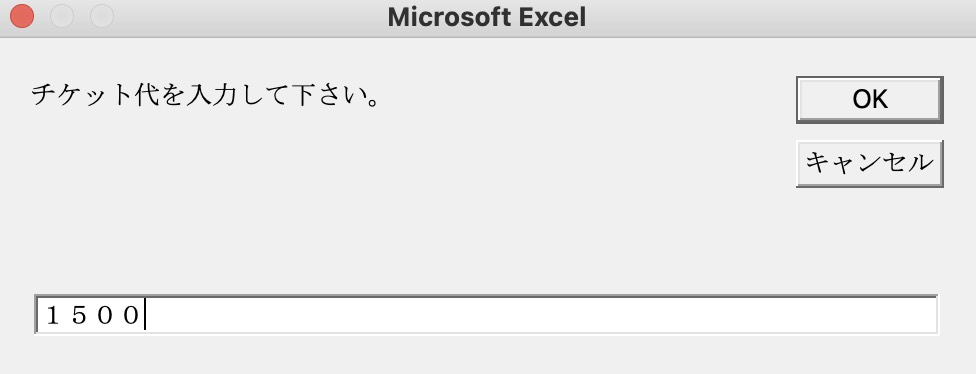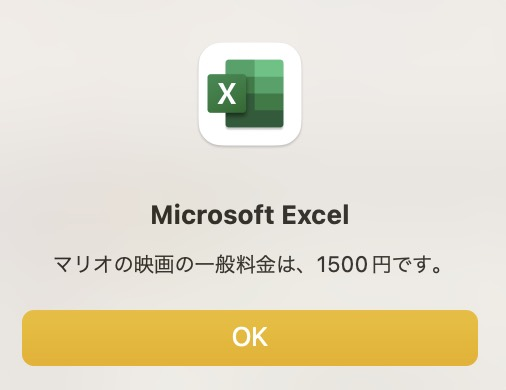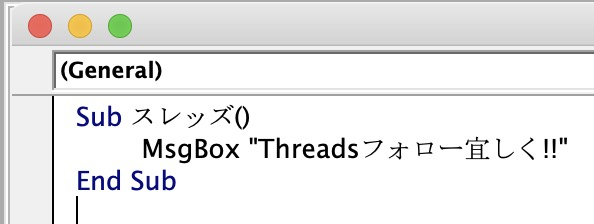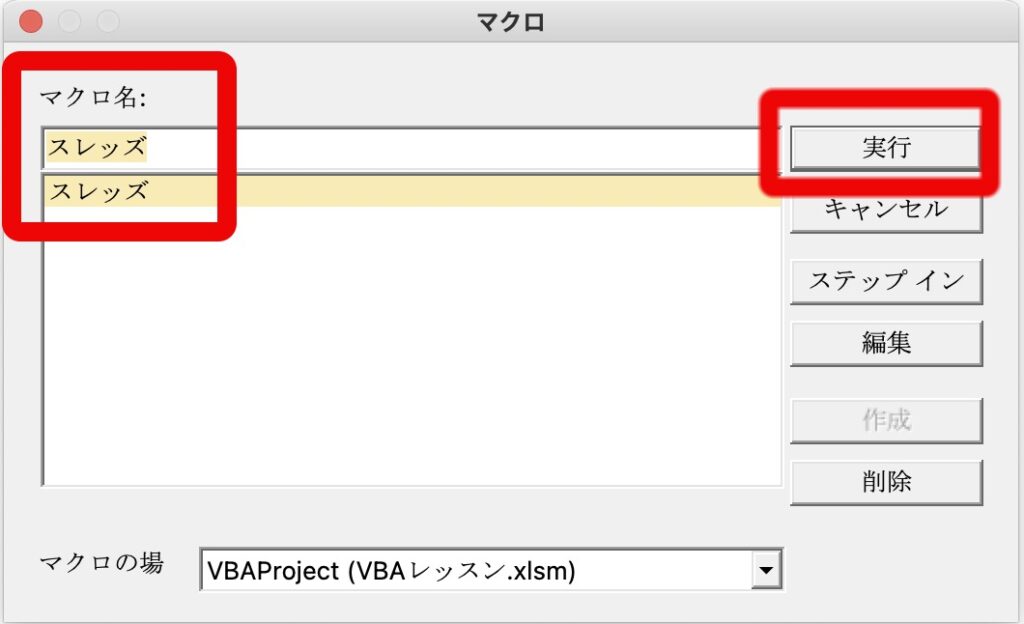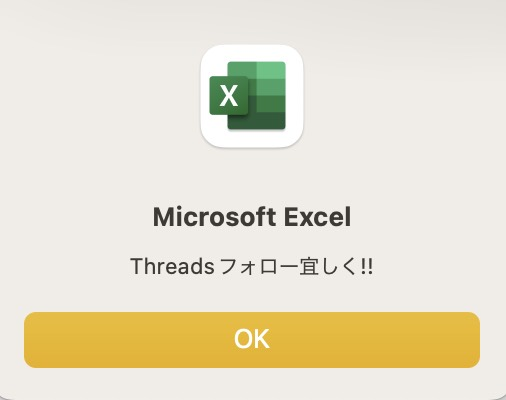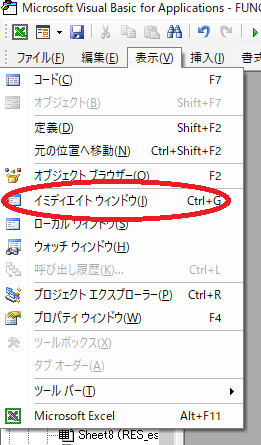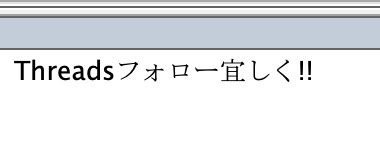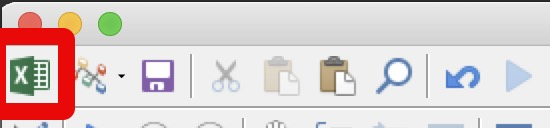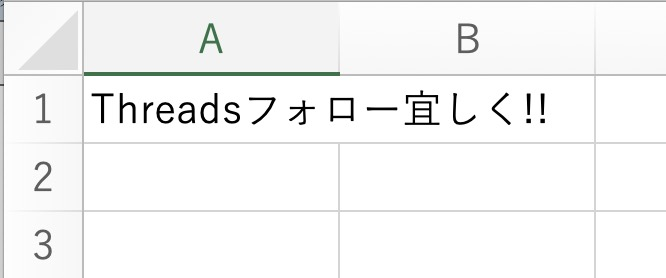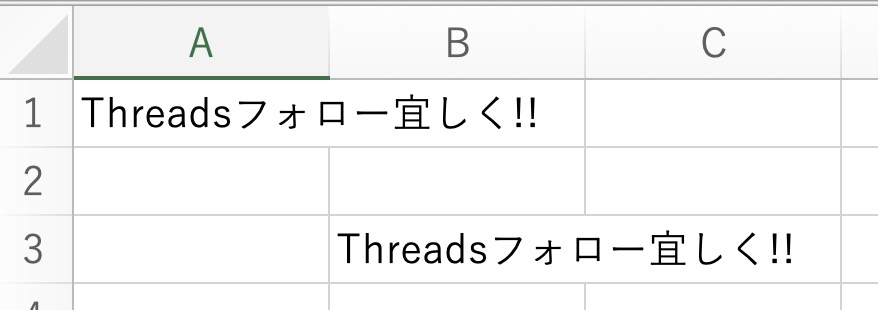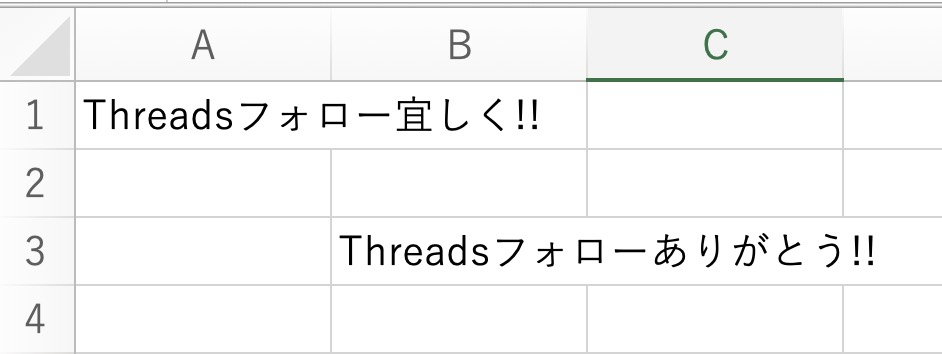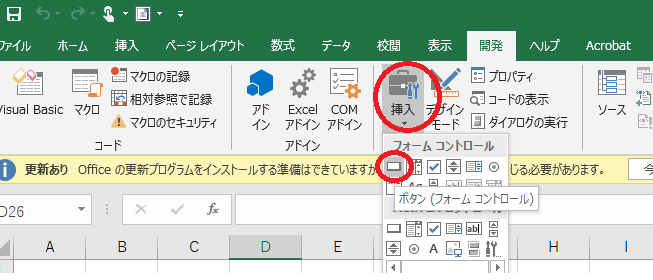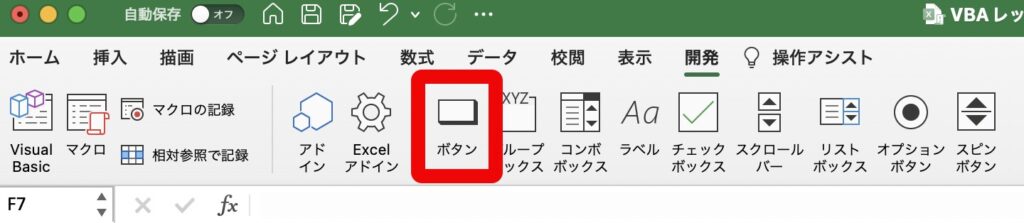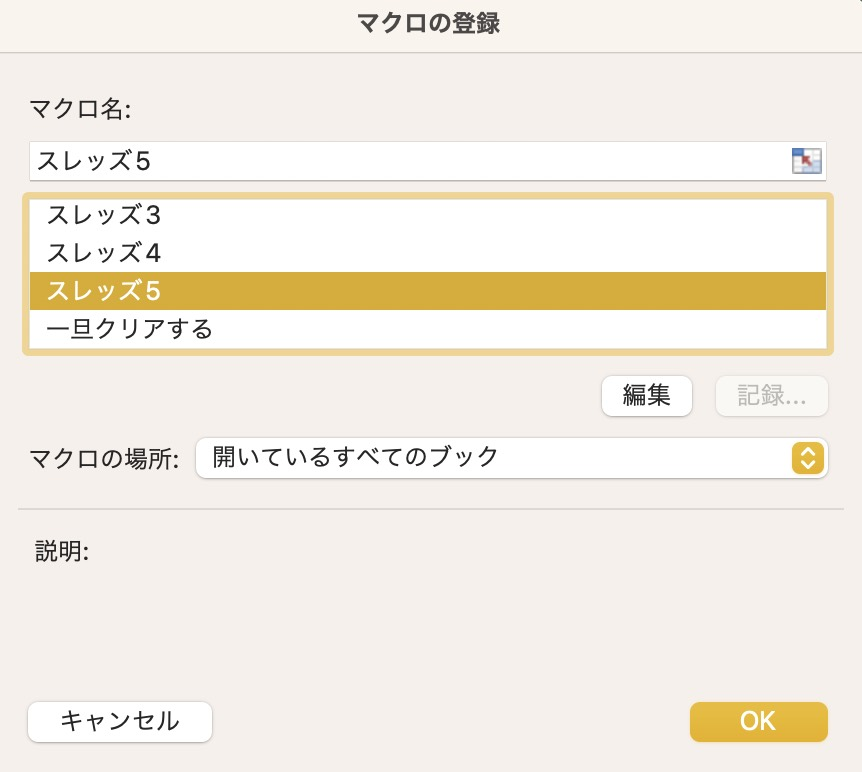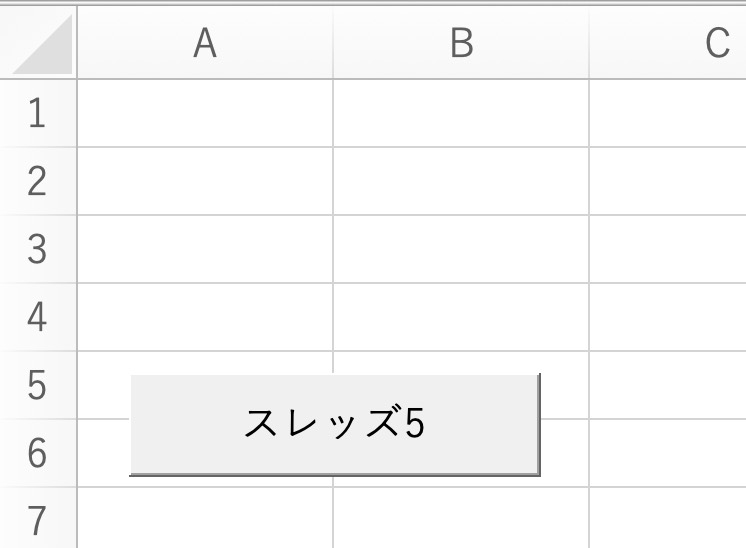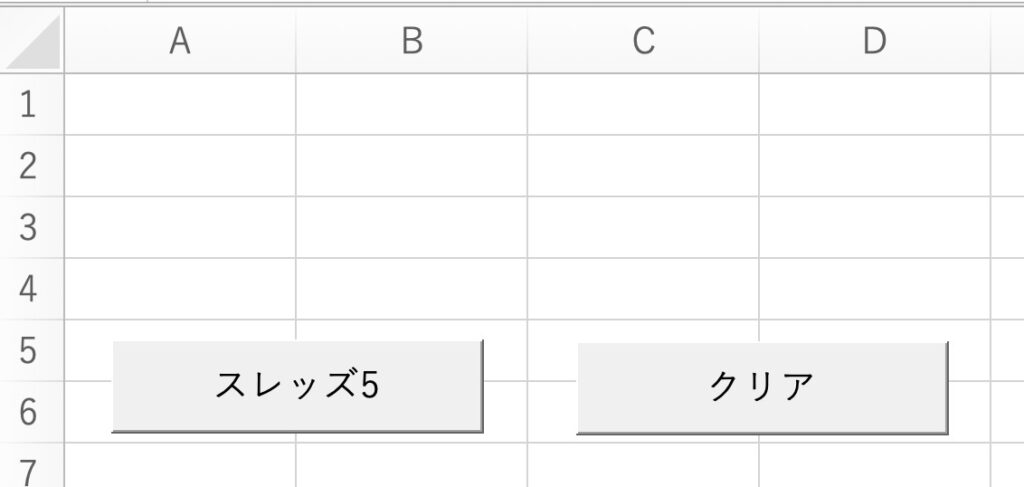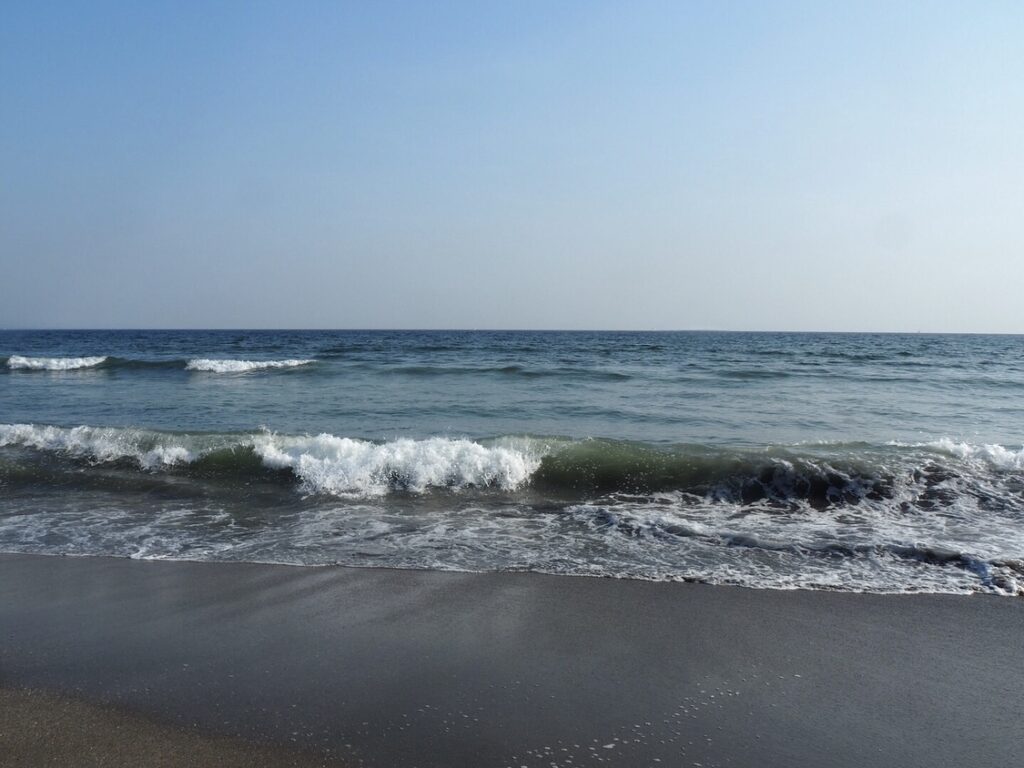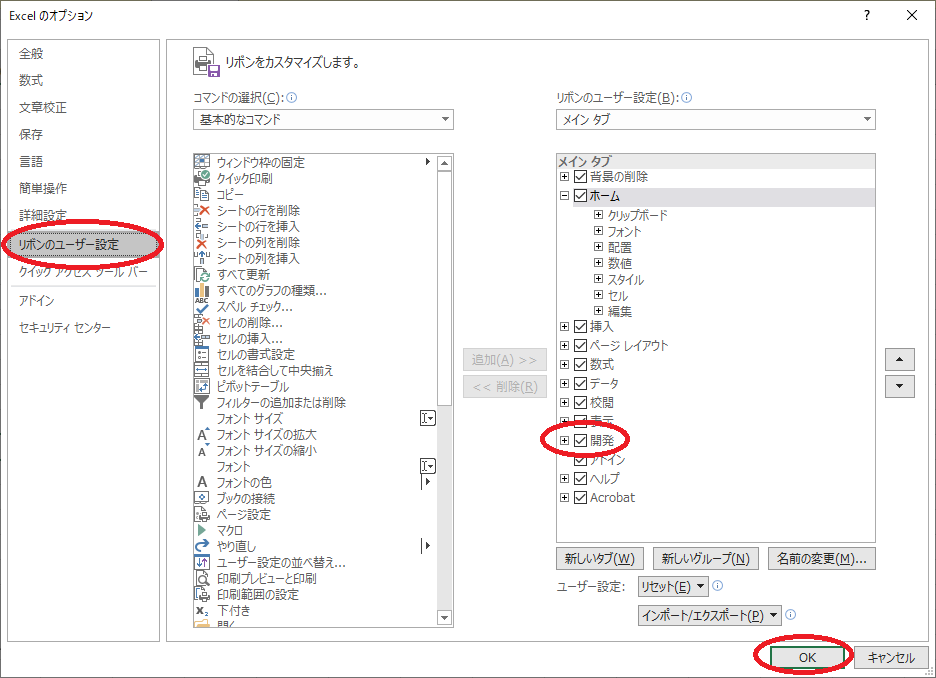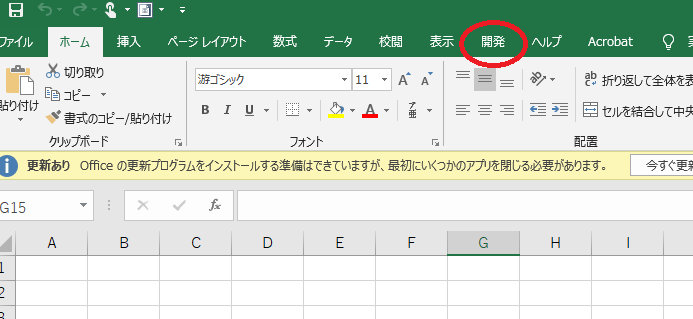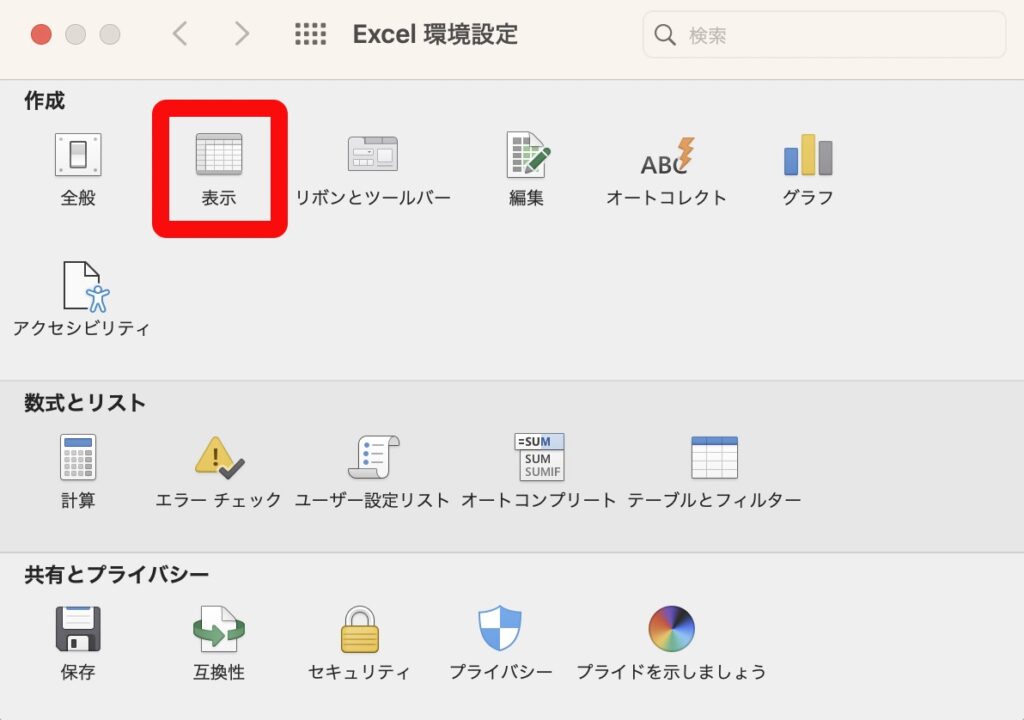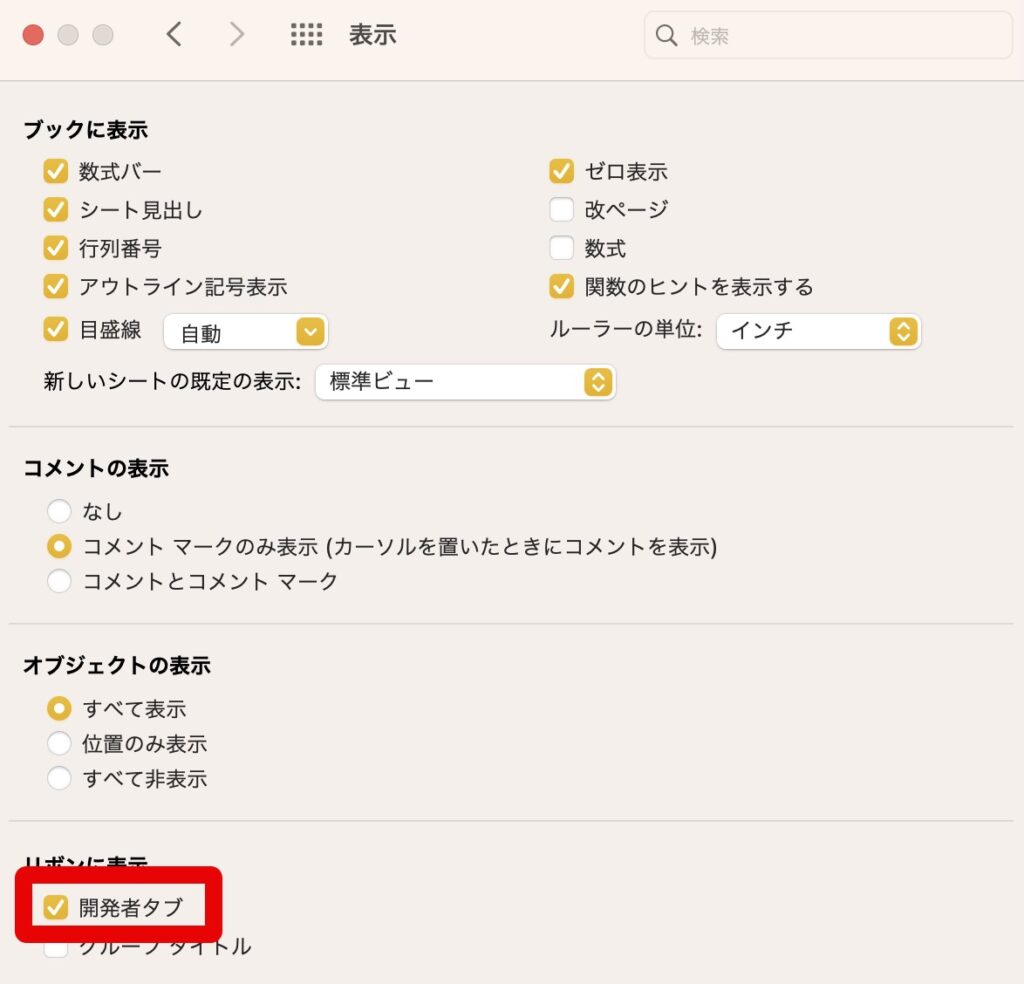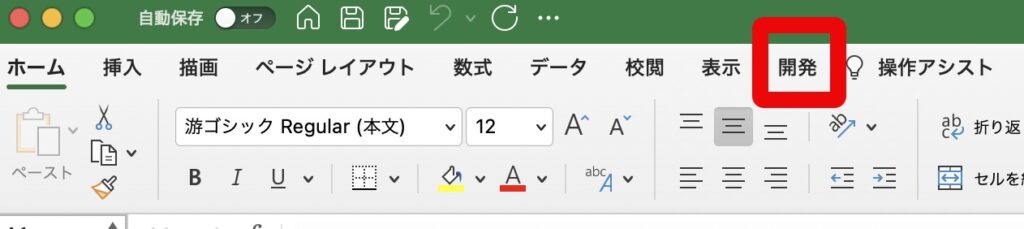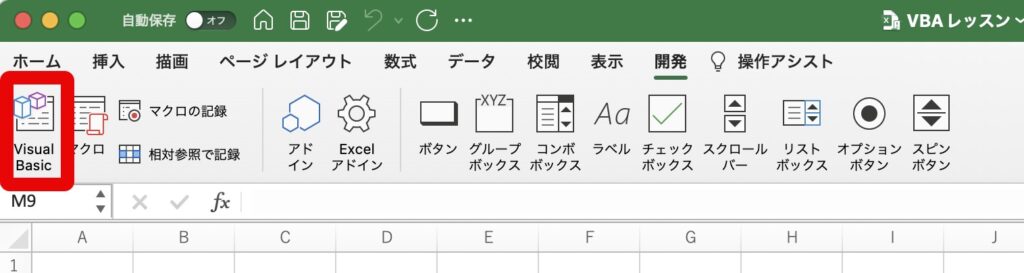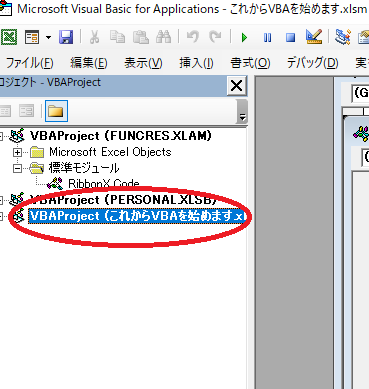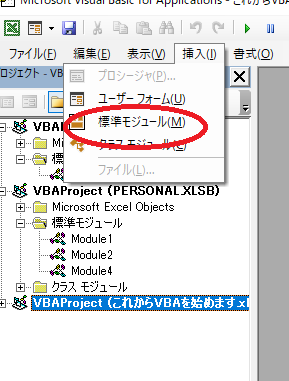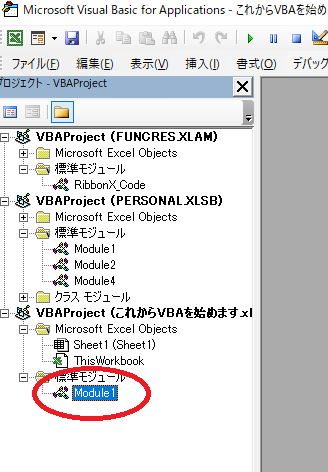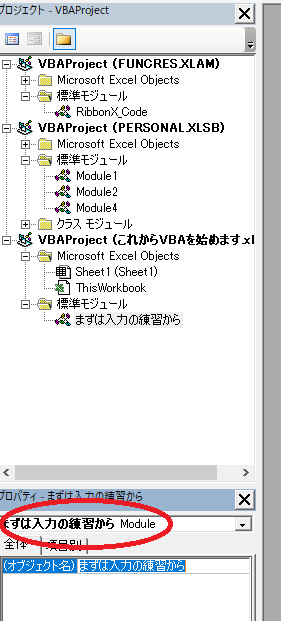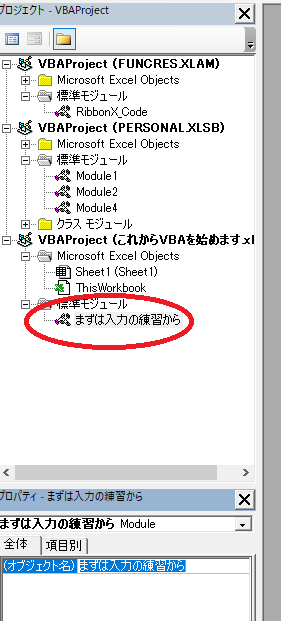初めまして !!
障害者雇用で働きながら、PCスキル(Excel、スプレッドシート、プログラミング、データベース、Photoshop など)の学び直しをしている、「猫★シエスタ 」と申します。宜しくお願い致します。
この度は、私のプロフィールをご覧頂きまして、誠にありがとうございます(=^x^=)!
私の連絡先 は、このブログの1番下にリンクの掲載を致しましたので、ご意見・ご感想のある方は、そちらからご連絡をお願いします。
下記の10点 で紹介させて頂きます。
1点目: このブログの目的 ■ 2点目: 発達障害とHSPの生きづらさ ■ 3点目: ロスジェネ(就職氷河期世代)負け組と言われて ■ 4点目: プロフィール詳細と仕事や所在について ■ 5点目: 障害者雇用の就活は激戦!! ■ 6点目: 資格取得と学歴 ■7点目: LGBTQトランスジェンダーFTM ■
■ 8点目: 著作の紹介 ■
■ 9点目: オススメ記事 ■
■ 10点目: 私の連絡先 ■
それでは、宜しくお願い致します。
■ 1点目: このブログの目的 ■
このブログでは、中高年の学び直し について扱っておりますが、私は決して勉強が好きな訳でも、頭が良い訳でもありません。
・精神的、経済的に自立したい
という目的で、2019(令和元)年にこのブログを設立致しました。
発達障害(自閉症スペクトラムASDで旧アスペルガー症候群、不注意が頻発のADHD)、HSP(5人に1人の繊細さん)に該当している為、まるで、「マイノリティや生きづらさのデパート」 のようで、毎日がしんどくて生きづらいですが、少しでも楽しいことを見つけて、残りの人生を幸せに暮らしたいです。
PCスキルを習得して、それをアウトプットすることによって、自分だけでなく、読者の皆様の人生をより豊かに出来たら と思っております。
このブログでは、中高年の方やあまり勉強が得意では無い方向けに、PCスキルやプログラミング、その他資格試験のオススメ教材などを扱っており、障害者雇用の採用状況を含めた現実を知った上で、私のメッセージが届く方には届いて欲しいです。
■ 2点目: 発達障害とHSPの生きづらさ ■
私には発達障害だけでなく、よく人から「考えすぎ、気にしすぎ」と言われて来たことが多かったので調べたところ、HSPの特性
しかし、私は発達障害に加えてHSP気質があるからと言って、「どうせ何をやってもダメだ」と諦めるのでは無く、私の現状が月に1度の精神科の通院が必要であり、一般の方よりも学習に時間がかかってしまう、という現在地点を自覚した上で 、仕事、PCスキル習得、プログラミング、写真などを精進して行きたいと思っています。
■ 3点目: ロスジェネ(就職氷河期世代)負け組と言われて ■
ロスジェネ(就職氷河期世代)で2000年卒です。
障害があり、働きながらのPCスキルの勉強は勿論大事ですが、それ以上に、自分のメンタルケアも大事なので、勉強と並行してメンタルケアもきちんとやって行きたいです。「とにかく無理をしないこと」に重点を置きながら 学習を進めて行きたいと思います。
私の世代の「ロスジェネ」とは2000年頃に大学などを卒業した就職氷河期世代 、ロストジェネレーションのことで、この世代の発達障害者やHSPの方といった、マイノリティの方々の多くは、幼少期や学生時代に適切な配慮が全く受けられなかったことで、それらの特性を上手く活かすことができずに、自己肯定感がドン底まで落ち込み、生きづらさで悩みを抱えています。
今では発達障害やHSPという言葉が浸透していても、私が20代の頃は全部まとめて「負け組」と揶揄されて おりました。恐ろしい ですね(怖)
マイノリティは、まとめて「負け組」認定でした。
ハラスメントの種類も多数存在している今では、とても考えられないことですね・・・。
勝ち組・負け組という言葉が使われるよりも前の私が小学生ぐらいの頃は、人と違う意見を言うと、
「なか〜ま はずれが1人いる、 ぴっぴーぃ!」と歌いながら指を刺されました。
この歌の最後の「ぴっぴーぃ!」の意味は良くわからないのですが、少数意見の子が1人の時に、その子を指差すと同時にする掛け声のような物でした。
私の考え方が周囲の方と異なることもあり、私が決断したことに対して、親、教師、同級生からことごとく「それは違う!!」と反対されて来たため、私はずっと、「自分がダメだから、自分の人生は人に決めてもらった方が良い」という考えを持っておりました。
まさに、
多数決の弊害
ですね・・・。
人と違う意見を持つことは、現代においては多様性やSDGsなどで尊重されていますが、私が幼少期の頃は、人と違う意見は悪いこと、みんなと同じでないといけない、それが20代になる頃には周囲と違うこと、レールから外れたら即、負け組と揶揄されていました。
学生時代は教育虐待が当たり前のように横行していて、忘れ物をしたり、何かが出来なかったりすると罰を与えられ、就職活動では圧迫面接を受け、新卒で就職した会社からの無視や全否定を耐え、「最初の会社に3年勤められない若者は、どこに行っても働けない」という世論に怯えてハラスメントに耐え続け、もう限界が来て退職した頃には精神科に通うようになり、今ではロスジェネも中年になり、「人が足らなくてもいらない」とまで言われて います。
頑張っているのに、頑張り続けて来たのに、心が折れてしまいました。
そういった経緯もあり、ロスジェネでマイノリティを抱えていらっしゃる方は、判断・決断が年齢の割には苦手だったりするのでは 無いでしょうか。
ですので、THE SUPER FRUIT(スーパーフルーツ、略してスパフル)さんの、チグハグ という歌の、
「人と違うことは、愛しいこと」
と言う歌詞に救われました。負け組だと揶揄されて苦しんだ方にこそ聞いて欲しい 歌です。
VIDEO
歌詞と動画はこちら
■ 4点目: プロフィール詳細と仕事や所在について ■
それでは、私のプロフィールの詳細やお仕事のお話をさせて頂きます。
生年月日:1977年(昭和52年)5月19日(木曜日) 神木隆之介 ハライチの澤部佑 私自身は凄くもなんともありません。
血液型:B型
趣味: プログラミング 写真 ねこあつめ 落書き
ハンドルネーム:ねこ さん(猫★シエスタ) 「ねこさん」 と、気軽に読んでもらえたら嬉しいです。
私の前世もその前もずっと、イタリアの海辺などの南ヨーロッパの海で暮らす野良猫で、自由気ままに生きていて、現世が人間1回目 のような気がします。
所在:だいたい東京都 にいます。
仕事:障害者雇用の事務補助のお仕事 で、都内で働いています。会社での信頼関係を築くことも大事だ と私は考えております。今の仕事に対して、責任感を持って、誰よりも正確で丁寧で素早い仕事を心がけて おります。
ポートフォリオ
■ 5点目: 障害者雇用の就活は激戦!! ■
精神・発達障害者の方は、他の障害者の方より見た目では分かりづらく配慮が難しいので、東京都内での就活は激戦 でした。
会社で障害者の採用や業務を担当されている方 、支援機関の方 は以下の記事も併せてご覧頂けますと、大変嬉しいです。【会社の障害者の担当の方と支援者の方へ】精神・発達障害者の採用・雇用・接し方
■ 6点目: 資格取得と学歴 ■
あまり資格の話をすると嫌われる(自慢していると思われる??)こともございますが、私は自分が何の取り柄も無い人間であることに、小学5年生の時(昭和の終わり頃)に、どういう訳か突然気がついてしまい 、書道やピアノ、水泳といった習い事を全部を辞めて塾通いをして、「才能が無いのだったら、学歴を付けるしかない」という考え になりました。
その後、イジメを受けたり病気などもあって受験に失敗して、高校も大学も第3志望の私立の学校を卒業しました。人に誇れるような大した学歴も無いのだったら、今度は資格を取れるだけ取るしかない と思って、そこまでやるか?というぐらいに資格を取得 致しました。
学歴と資格について: 都立・県立のトップ校に落ちた人が行くような そこそこの進学校で、大学は東京理科大学などに落ちた人が行く、関東で理系だったら知っているかも ・・・ぐらいの所の出身です。保有資格と勉強法や教材の紹介
■ 7点目: LGBTQトランスジェンダーFTM ■
私は性的マイノリティLGBTQの当事者でもあります。トランスジェンダーのFTM です。
トランスジェンダーの1つであるFTMとは、Female to Maleの略で、女性として生まれたのに対して、自分の性自認は男性 の人たちのことです。心は男 です。「自分は男性だ」 という性自認を持っているのですが、私は戸籍と体は女性で、恋愛対象は女性 です。
その初恋の女の子のことを今でも好きかというと、どちらかというとあまり思い出したくありません。
性別違和感については性別適合手術も考えましたが、基礎疾患(発達障害の他に、喘息持ちで、今は発作が起きるのは3年に1度あるか無いかぐらいにまで回復しました。)があるので、私は受けないことにしました。
戸籍変更も、誰かと両思いになる確率が極めてゼロに近いことや、そこまで女の子らしい可愛いキラキラネーム
お子様に、「”男”と書いて”アダム”」だとか、「”姫様”と書いて”プリンセス”」みたいなキラキラネームを付けることを検討されている、パパさん・ママさん、そのお子様がLGBTQ の当事者である可能性も考えて、慎重に名前を付けてください。 当事者からのお願いです。
上記のように書くと、「女性だったら誰でも良いのか!?」、そう仰る方に限って、 「全然タイプじゃない上に、全く眼中にすら無い!」 のですよね(笑)
トランスジェンダーに加えて発達障害やHSPもあるので、私の場合は自分の人生から「恋愛と結婚」をキッパリ諦めて、それ以外のことで人生を充実させることを決断しました !!
スキルアップの勉強をしながら仕事で結果を出すこと、自分の気持ちと体調を最優先して自分を労うこと、趣味や推し活を充実させるといった、恋愛と結婚以外の楽しみ を大事にしていきたいです。
人によっては、だいぶ年下の芸能人を応援することに対してあまり肯定的ではない意見をお持ちの方もいらっしゃるとは思いますが、
⚫︎ 仕事と体調や自分の生活を最優先
■ 8点目: 著作の紹介 ■
自費出版や、Kindleのセルフ出版ではありますが、本を2冊ほど出版しました。主に発達障害当事者としての本で、要点をまとめたYouTube動画も用意しましたので、お時間のある時にでもご覧頂けると嬉しいです。
最新刊 「なんの才能もない発達障害者の声 〜 届かない声を届けたい 〜 」
内容紹介YouTubeと、その詳細です。
VIDEO
発達障害者の仕事や健康、SNSでの身の守り方など、障害はあるけれど才能が無い 私のような大多数の当事者の方に向けて、「現実的な本」 を書かせて頂きました。
・発達障害と毒親
などを掲載しております。
また、私は趣味で写真を取っていて、日本滝百選に選ばれた払沢の滝や、江ノ島と富士山、スカイツリーなどの風景写真も掲載致しました。Amazon Kindle版 購入先はこちらです。
読者アンケート
1冊目 「就職氷河期世代 アンド 大人の発達障害 」
VIDEO
発達障害当事者として、2012年に私が書きました「就職氷河期世代 & 大人の発達障害」を紹介させて頂きます。Amazon Kindle版 購入先はこちらです。
読者アンケート
■ 9点目: 当ブログ内のオススメ記事 ■
コロナ禍、アフターコロナのテレワーク対策に備えて、Google Workspace
私のプログラミングの勉強法は、プログラミング初心者の立場から、入門者の方へ向けた記事
趣味の写真についてはカメラはOLYMPUSのミラーレス一眼を使っています。結構色々な場所に行っておりますので、ご興味のある方はご覧頂けると嬉しいです。
AdobeのPhotoshop
■ 10点目: 私の連絡先 ■
私の連絡先はこちら
(上記の記事に、私のX(旧Twitter)のアカウントとアメブロのメッセージの送り方について掲載しております。)
長々と書いてしまったブログの紹介及びプロフィールをご覧頂き、誠にありがとうございました。
メインメニューに戻る コロナ禍・アフターコロナの新しい働き方(Google Workspace) 取りあえず事務職で働きたいから手っ取り早くExcel教えてくれ これからプログラミングをはじめる方へ プログラミングと資格 基本情報技術者試験 心がラクになる本
最後までご精読、誠にありがとうございました!!
フォトストック写真ACさんのプロフィールページ